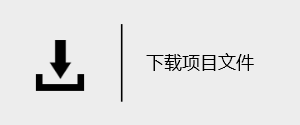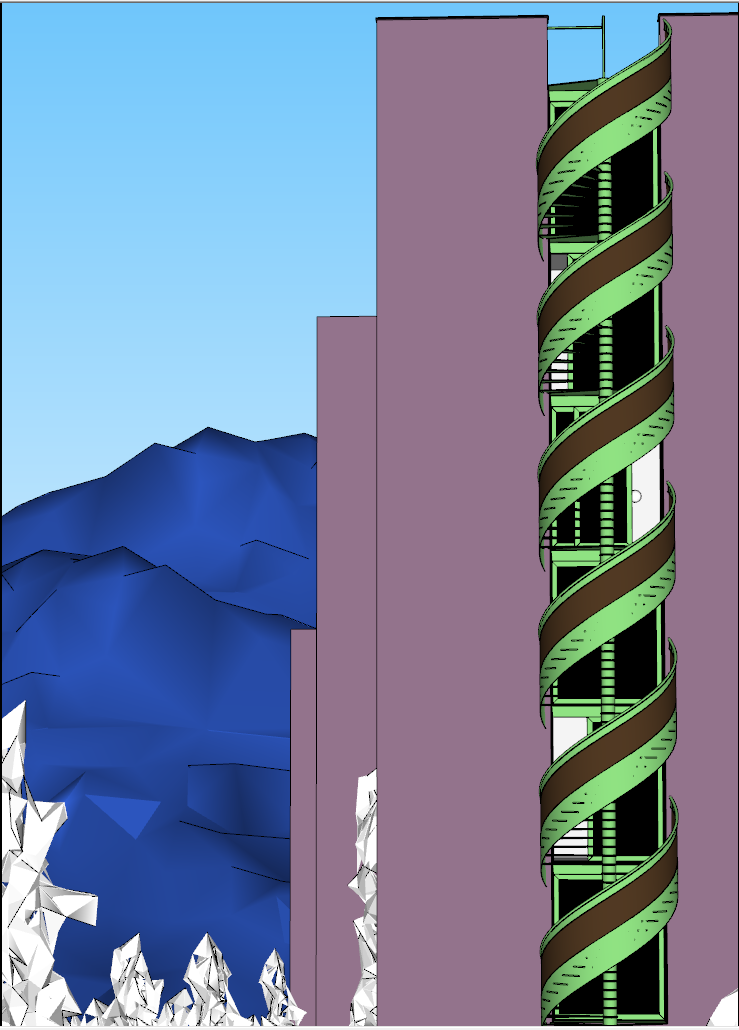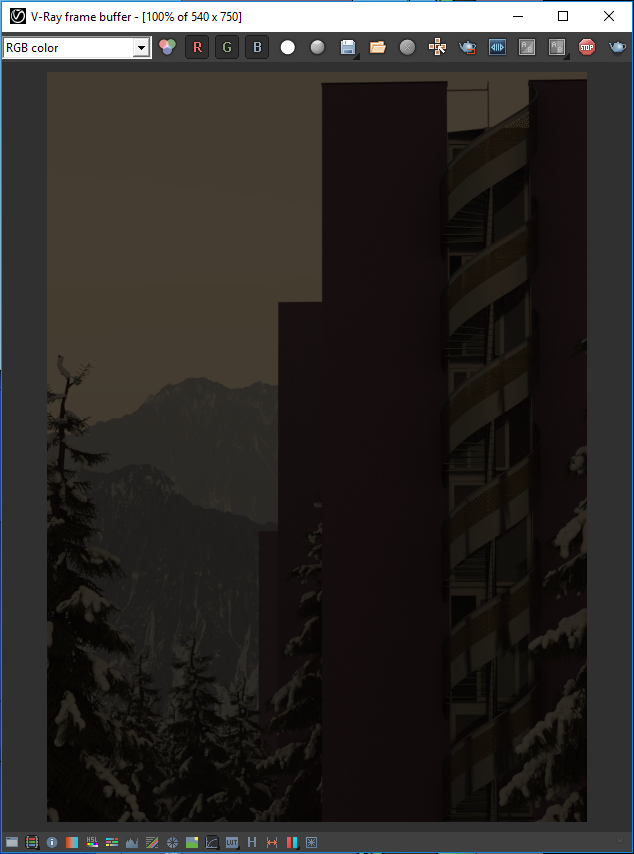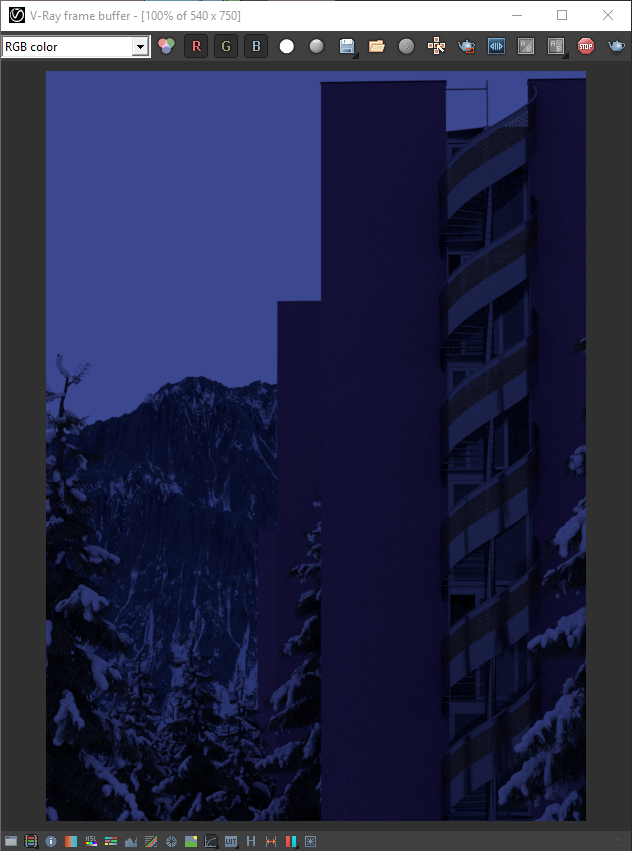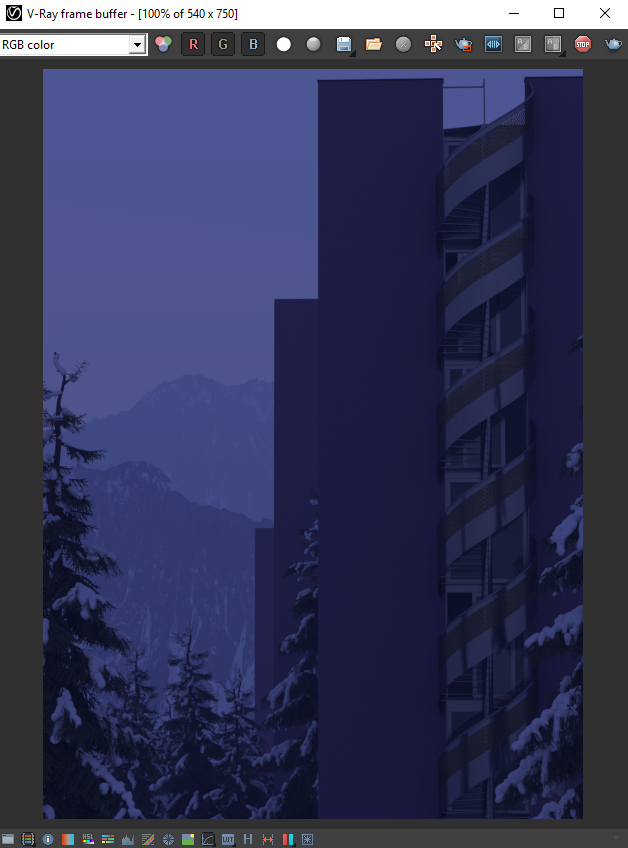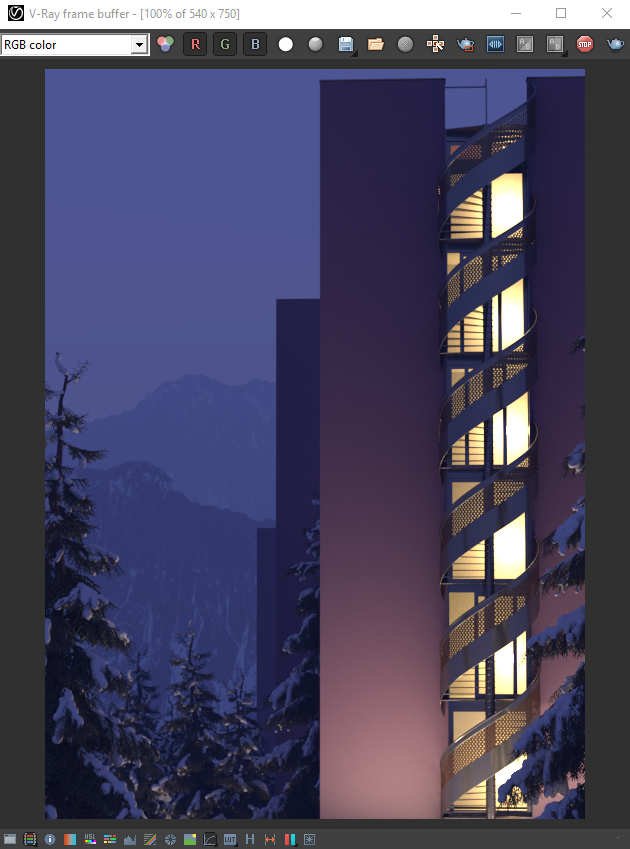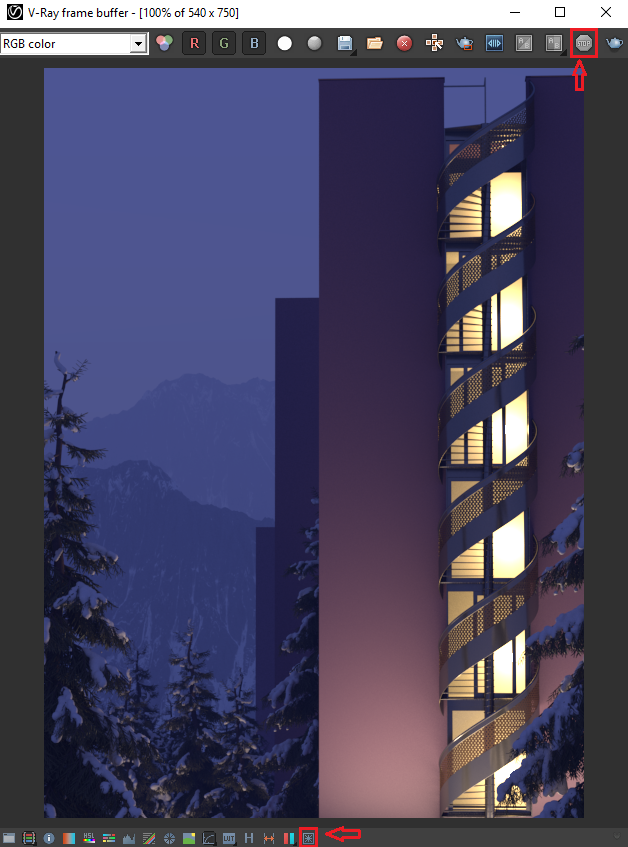本页介绍了使用 V-Ray for SketchUp 为夜景布光的步骤。
想要阅读英文帮助文档原文,请点击这里。
简介
本教程介绍了使用 V-Ray 的太阳和天空系统为建筑室外场景进行夜景布光的技巧。
要学习这篇教程,您要事先安装好 V-Ray for SketchUp 插件。本教程是快速入门视频的配套教程,视频已经发布在视频订阅频道,这里也可以观看:
教程案例文件
要下载本教程中所使用的练习文件,请点击下方按钮。
可以在下载按钮上右键,选择“链接另存为…”或“目标另存为…”(具体命令因浏览器而异),这样就可以选择保存 zip 压缩文件的位置了。
新增百度云下载链接:点击下载。提取码:5mop
教程步骤
打开案例场景
首先打开 SketchUp。打开案例文件 QS_Day_for_night.skp,该文件可以从上方的教程案例文件部分下载。该场景目前使用太阳和天空系统照明,摄影机的曝光也是适合白天的数值。
点击 V-Ray 工具栏的交互式渲染按钮开启交互式渲染。

V-Ray 帧缓存(V-Ray Frame Buffer (VFB))会打开,并开始交互式渲染之前设置好的日景图片。随后所做的几乎任何修改,都会让渲染重新启动,更新新的参数设置,显示修改的结果。要记得,有些参数需要手动重启交互式渲染才能看到正确的结果。
调暗画面
首先,为了调暗画面,就要把太阳移动到地平线以下。找到 SketchUp 面板上的阴影(Shadows)卷展栏,把时间修改为 17:30(确保其他参数也和下图中一致)。
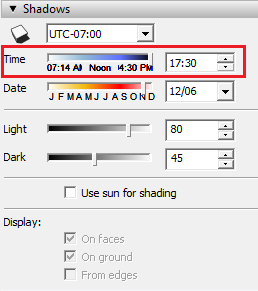
VFB 会立刻更新,渲染出变暗很多的室外画面。
接下来,我们要修改天空。从工具栏打开 V-Ray 资源编辑器(Asset Editor)。

来到设置(Settings)面板,展开环境(Environment)卷展栏。禁用空气透视(Aerial Perspective)这样就能更清楚的看到天空。
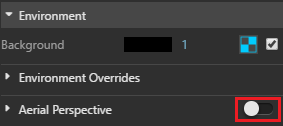
本教程不需要使用 V-Ray 天空,你可以右键点击棋盘格图标,选择清除(Clear)。
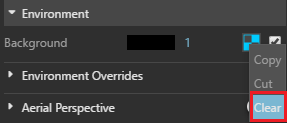
现在我们要链接一个新的环境背景。左键点击背景(Background)边上的彩色方块,在色板中选择一个蓝色。
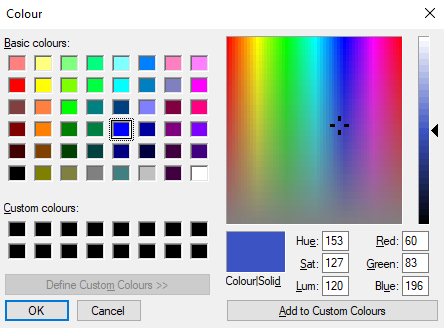
等待 VFB 渲染出新的画面:
现在你也看得出来,画面太昏暗了。我们可以调整摄影机的曝光值(Exposure Value (EV))来修正这个问题。展开摄影机(Camera)参数,EV 为 9。
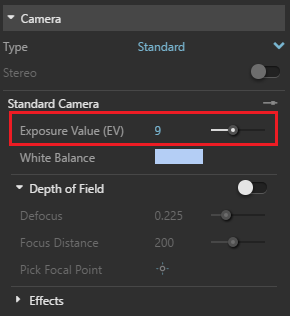
VFB 画面:
现在渲染看起来好多了,也亮多了,但是我们还能做很多工作让它看起来更好。重新打开空气透视(Aerial Perspective)调整能见度(Visibility Range (m))为 11 000。然后复制蓝色背景(Background)颜色粘贴到滤镜颜色(Filter color)中。
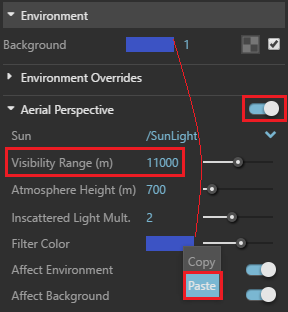
等待 VFB 渲染出新的画面:
现在渲染图看起来像没有月亮的夜晚。我们现在要做的就是照明建筑物的室内外。
设置灯光
接下来我们要开启一些人工光源。打开 V-Ray 资源编辑器(Asset Editor)的灯光(Lights)面板,左键点击灯光图标,开启 V-Ray 矩形灯光(Rectangle Light)和 V-Ray 球体灯光(Sphere Light)。矩形灯光(Rectangle Light)照明了室外,球体灯光(Sphere Light)照明了室内。灯光已经事先调整过了,但是你也可以自行试验,调整它们的参数,找到你喜欢的感觉。要打开灯光参数面板,左键点击V-Ray 资源编辑器(Asset Editor)右侧的小箭头。
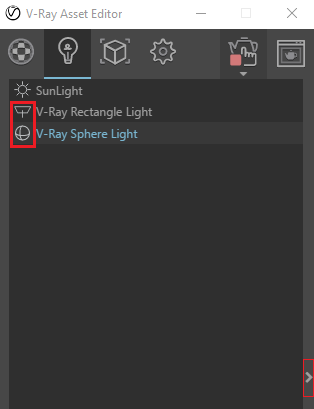
VFB 画面更新了:
我们已经很成功地做出了夜景照明。
后期处理和渲染最终图
渲染图看起来效果不错,但是我们还可以做一些处理,加强它的光感。
点击 VFB 的终止(Stop)按钮,终止交互式渲染。然后点击 VFB 下方的打开镜头效果(Open lens effects)按钮,展开镜头效果参数面板。
打开光晕(Bloom)和光芒(Glare)。默认情况下,镜头效果对全图生效,但是,在这个案例中,我们只需要它出现在光源周围。使用光强度蒙版(intensity mask)可以做到,它会给画面中最亮的内容生成一个蒙版,在本案例中就是 – 建筑内部的灯光。镜头效果只会出现在蒙版区域。开启光晕(Bloom)和光芒(Glare)的强度蒙版(Intensity Masks)。
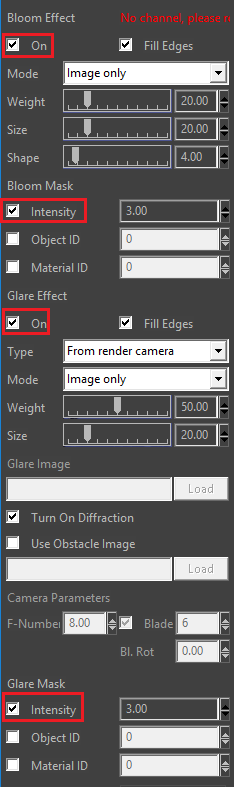
现在可以渲染最终图了。打开 V-Ray 资源编辑器(Asset Editor)的参数(Settings)面板,展开渲染器(Renderer)卷展栏,禁用交互式(Interactive)和渐进式(Progressive)。
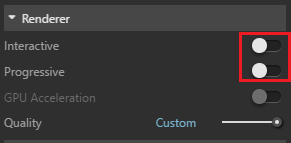
点击 V-Ray 工具栏上的渲染按钮。

等待渲染完成。你将来还可以调整镜头效果的参数,以及颜色校正参数,调整出你满意的结果。